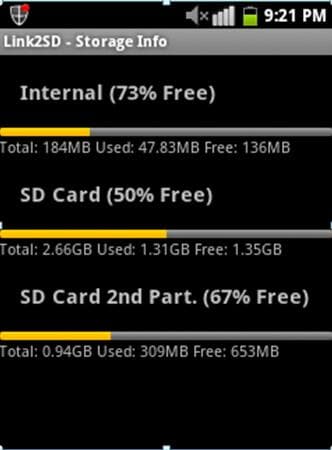如何為 Android 輕鬆分區 SD 卡
電腦、SD卡、手機都是存儲文件的地方,但是這些設備多了,容量就不夠了。 然後你將計劃分區。 所以 如何對 Android 的 SD 卡進行分區?
第 1 部分:什麼是分區和 Android 分區管理器
分區只是將大容量存儲或內存邏輯劃分為獨立的細分。 通常這樣做是為了幫助減輕設備內部存儲的負擔。 換句話說,人們通常會在 SD 卡上創建分區,以便在內部存儲上節省更多空間。 分區有助於提高磁盤效率。 而且,據說一個分區可以大大加快Android操作系統的速度。
Android分區管理器
Android分區管理器 是一個簡單的應用程序,可讓您在 Android 設備上複製、刷新和刪除分區。 對 SD 卡進行分區的過程有助於釋放空間並在設備上安裝更多程序。
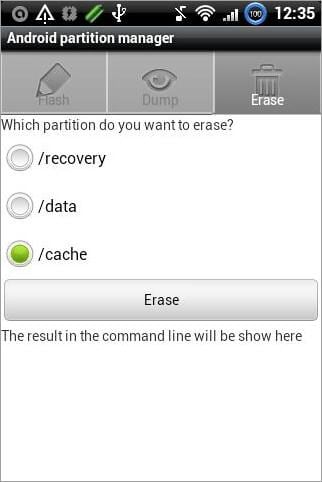
第 2 部分:所需材料和設備
- Android Gingerbread、Jelly Bean 或 Ice Cream Sandwich:這些旨在提高速度、延長 Android 電池壽命、更好的應用程序管理和改進的遊戲體驗。
- Busy Box:這是您安裝在 Android 設備上的特殊應用程序,可為您提供一些額外的基於 Linux 的命令。 您需要安裝此應用程序,因為某些重要命令不可用,並且您需要它們來執行生根任務。
- 智能手機
- MiniTool 分區嚮導(可在線下載)
- 8 GB 或更大的 Micro SD 卡
- Link2SD:這是一個方便的應用程序,可讓您將應用程序傳輸到 SD 卡。 您可以使用它來管理、列出、排序、修復或顯示應用程序。 如果您沒有 Link2SD 工具,您可以從 Google Play 商店安裝它。
- Swapper 2(適用於 Root 用戶)
第 3 部分:為 Android 分區 SD 卡之前所需的操作
備份和格式化您的 SD 卡
首先,您將格式化您的 SD 卡。 因此,請確保您當前保存的所有文件都備份在您的計算機硬盤中。 如果您沒有足夠的可用空間,請僅備份重要文件。
您可以使用 DrFoneTool – 備份和恢復 一鍵備份您的 Android 手機和 Android SD 卡到 PC。

DrFoneTool – 備份和恢復 (Android)
靈活地將您的 Android 手機和 Android SD 卡備份到 PC
- 只需單擊一下,即可將Android數據有選擇地備份到計算機。
- 預覽並恢復任何Android設備的備份。
- 支持8000 + Android設備。
- 在備份、導出或恢復過程中沒有數據丟失。
以下是要遵循的簡單步驟:
步驟 1. 下載並安裝 DrFoneTool。 全部完成後,您就可以啟動它了。
第 2 步。只需將您的 Android 手機連接到 PC,然後單擊 備份和恢復 按鈕。

第 3 步。然後將顯示一個新屏幕。 您可以在上部看到您的手機型號名稱。 單擊“備份”繼續。

第 4 步。現在您可以看到所有支持的備份文件類型。 選擇所有需要的類型,指定一個在計算機上易於記憶的存儲路徑,然後單擊“備份”。

完成所有這些後,您就可以放心格式化 SD 卡了。
解鎖你的引導程序
您現在需要解鎖引導加載程序。 對於那些不熟悉 Android 引導加載程序術語的人來說,讓我們先了解一些基礎知識。
A 引導程序 本質上是一個旨在指示操作系統內核正常啟動的系統。 它通常被鎖定在 Android 設備上,因為製造商希望將您限制為他們的 Android 操作系統版本。
使用設備上鎖定的引導加載程序,幾乎不可能在不解鎖的情況下刷新自定義 ROM。 用力可能會使您的設備完全損壞,無法修復。
備註: 本指南適用於僅具有 Stock Android 操作系統的 Android 設備,例如 Google Nexus。 Google 的 Stock 操作系統是 Android 的內核,沒有用戶界面 UI 更改。
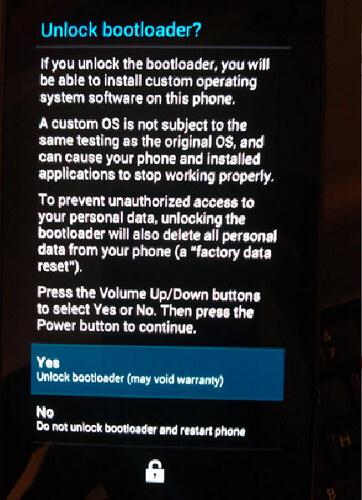
第 1 步:在您的系統上下載並安裝 Android SDK。
第 2 步:下載並安裝 SDK 後,關閉設備並以引導加載程序模式重新啟動。 您可以這樣做:
- Nexus One:同時按住軌跡球和電源按鈕
- Nexus S:按住音量調高和電源按鈕
- Galaxy Nexus:同時按住電源鍵、降低音量和降低音量
- Nexus 4:降低音量和電源按鈕
- Nexus7:音量和電量並存
- Nexus 10:降低音量、提高音量和電源按鈕
第 3 步:通過 USB 將您的 Android 手機或平板電腦連接到您的 PC,並保持耐心,直到成功安裝所有驅動程序。 這通常會自動發生。
第 4 步:安裝完所有驅動程序後,轉到 PC/命令提示符下的終端界面,然後鍵入以下命令 fast-boot oem unlock。
第 5 步:現在按 Enter 鍵,您的設備將顯示一個屏幕,提醒您引導加載程序解鎖。 仔細閱讀屏幕上的說明,並依次按下音量增大按鈕和電源按鈕進行確認。
恭喜! 現在您已成功解鎖 Android 設備上的引導加載程序。
重要提示
對於具有非庫存 Android 的 Android 設備,您可能需要從製造商的網站下載解鎖工具。 例如,HTC 官方網站有一個可以下載 SDK 的部分。 您只需要知道您的智能手機的型號。
但是,三星網站不提供此服務,但您可以找到三星設備的解鎖工具。 您還可以使用一些工具來解鎖 Sony 移動引導加載程序。
同樣,請務必安裝專為您的手機型號設計的版本。 不幸的是,對於 LG 手機用戶來說,沒有任何官方部門可以提供這項服務。 但是您可以嘗試在線研究。
紮根你的Android
運行 Android 操作系統的每個設備的生根都不同。 應該注意的是,這是一個非常危險的過程,可能會損壞或損壞您的手機並撤銷您的保修。 如果問題是由生根引起的,大多數手機製造公司不承擔任何責任。 因此,將您的智能手機植根於您自己的風險。
了解如何通過簡單的步驟安全地植根 Android。 這些是有關如何植根 Android 的易於遵循的步驟。 這種方式支持大多數安卓機型。
但是如果這種方法不適用於您的模型,您可以嘗試以下生根方法(儘管它有點複雜)。
第 1 步。您需要下載最新版本的 SuperOneClick 並將其保存到您的筆記本電腦或台式機。
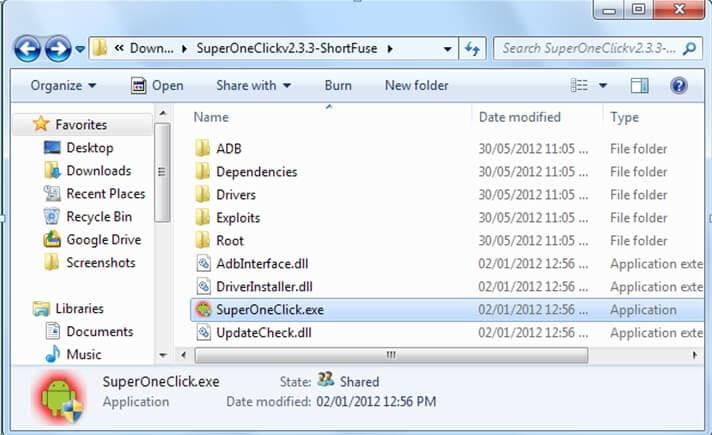
第 2 步。 將您的 Android 連接到您的計算機。
備註: 切勿在計算機上安裝 SD 卡; 插入它是最安全的方法。再次,轉到設置並啟用 USB 調試。
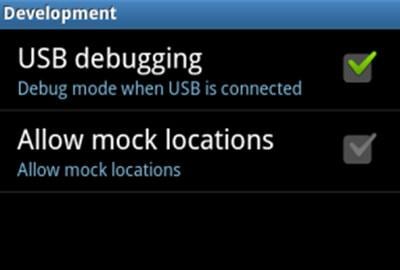
第 3 步。 最後,點擊 SuperOneClick 上的“Root”按鈕。 不過,如果您的設備有 NAND 鎖,它可能無法解鎖。 在這種情況下,單擊 Shell Root 按鈕而不是 Root 按鈕。 見下圖。
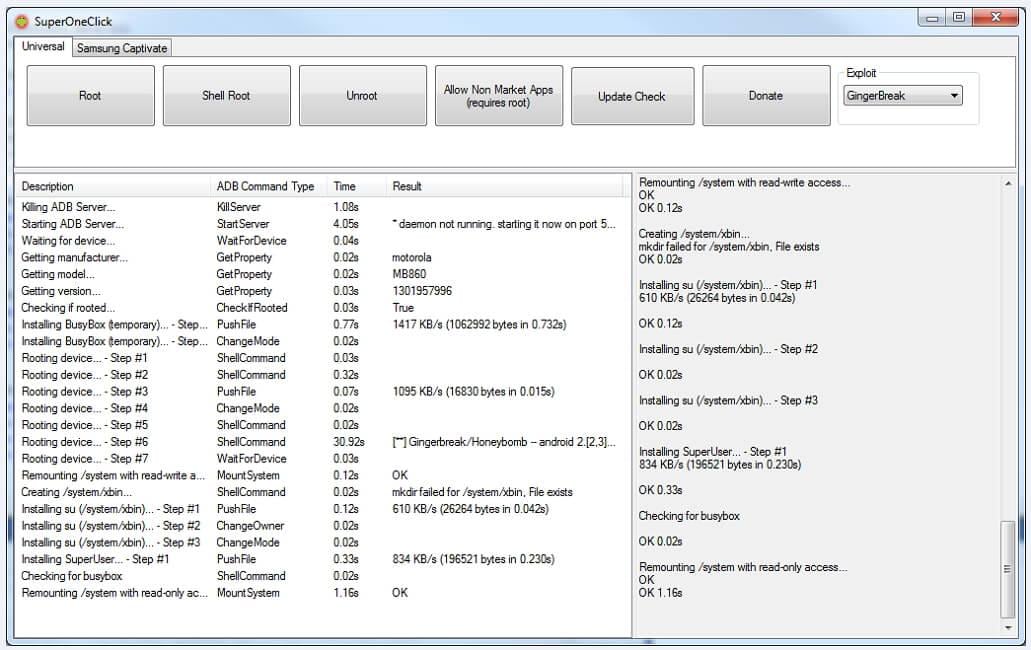
第 4 步。 單擊根按鈕後,可能需要一段時間才能完成該過程。 完成後,請務必重新啟動您的設備。
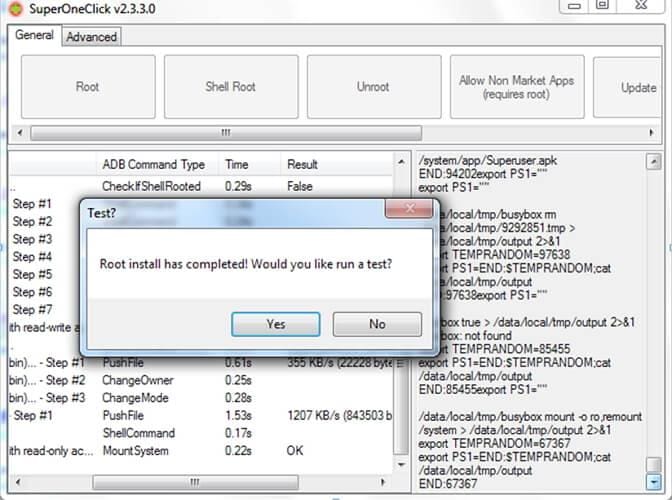
第 4 部分:如何為 Android 分區 SD 卡
在本教程中,我們將帶您逐步完成為您的 Android 設備對 SD 卡進行分區的過程,以便您可以從中運行程序。
這是 16 GB 微型 SD 卡的示例,但您可以選擇您喜歡的大小,只要它超過 8 GB。 仔細遵循所有說明以避免任何潛在問題。 同樣,本文不對您的手機、Micro SD 卡或硬件造成的任何意外損壞負責。
現在看看如何做到這一點:
步驟 1. 首先,使用適配器將 SD 卡連接到 PC,然後打開 MiniTool 分區嚮導管理器。 如前所述,您可以在線下載它。
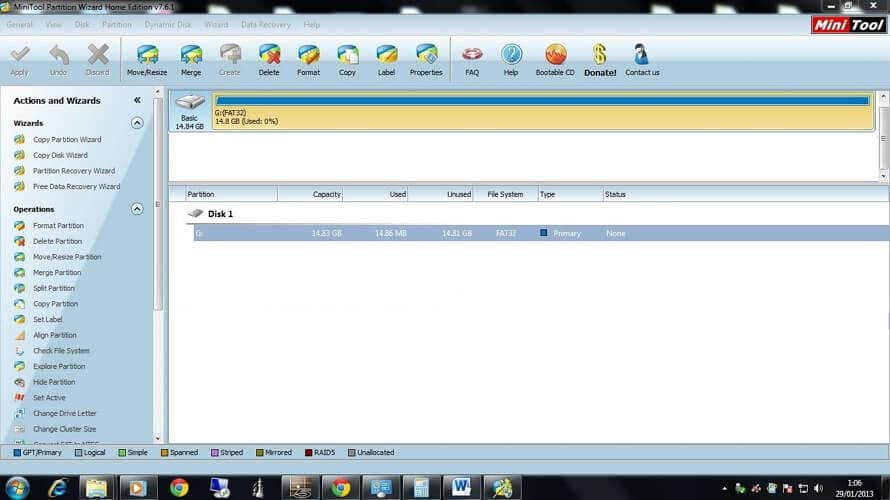
步驟 2. SD 卡應顯示有五個分區。 您唯一需要關注的是分區 4,它應該被命名為 FAT32。 您必須將此分區的大小調整為您喜歡的大小。 這將是保存 Android 和其余文件的主要驅動器。
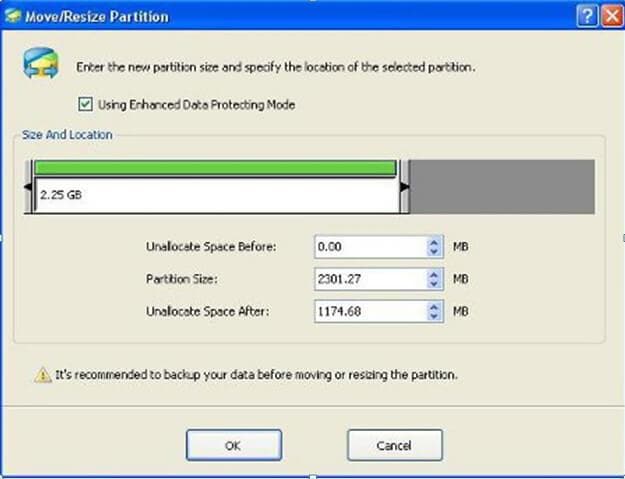
步驟3。 選擇 創建為主. 通過從最大大小中取出大約 32MB 的交換分區和 512MB 的應用程序來確定此分區的大小。 512 分區應設置為 ext4 或 ext3。 32MB 分區可以標記為交換。 然而,一個特定的 ROM 可能需要一個不同於 32 的數字; 因此,請始終遵循 ROM 開發人員的建議。
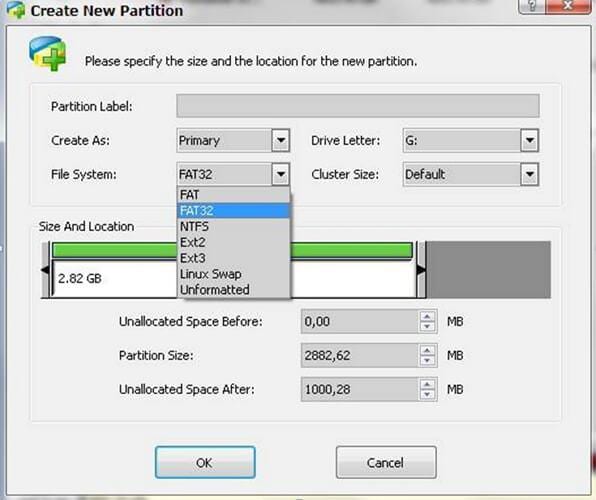
現在您已經為這 3 個分區之一保留了 Micro SD 卡的所有空間,單擊“應用”按鈕並等待它完成該過程。 但是,請確保您設置了適當的文件系統——FAT32 和 Ext2,並且它們都形成了 PRIMARY。

等待它完成該過程。
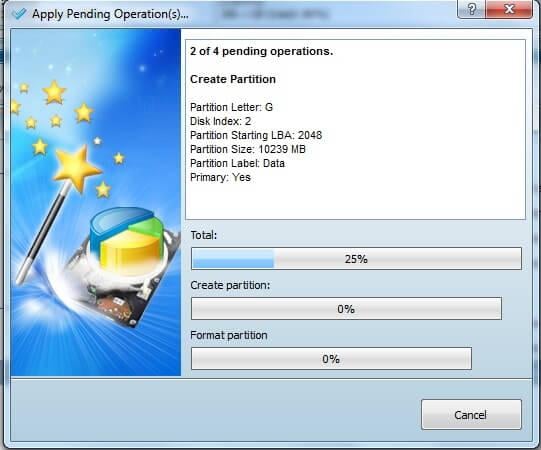
步驟 4. 將 SD 卡插入手機並重新啟動。 現在您已打開手機,請前往 Google Play 商店並下載 Link2SD。 安裝應用程序後,系統會提示您在 ext2、ext3、ext4 或 FAT32 之間進行選擇。為了正常工作,您必須選擇 ext2。 ext2 分區是安裝應用程序的地方。
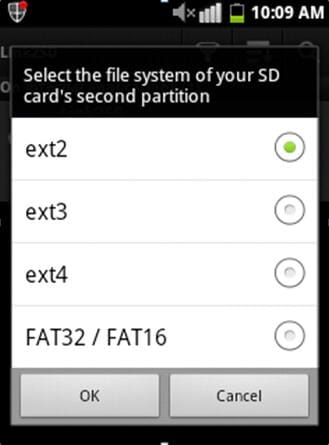
第 5 步。創建手稿後,以正確的方式重新啟動您的設備。 打開link2SD,如果信息沒有提示,說明你成功了。 現在去 Link2SD > 設定 > 檢查自動鏈接. 這樣做是為了在安裝後自動將應用程序移動到 ext4 分區。
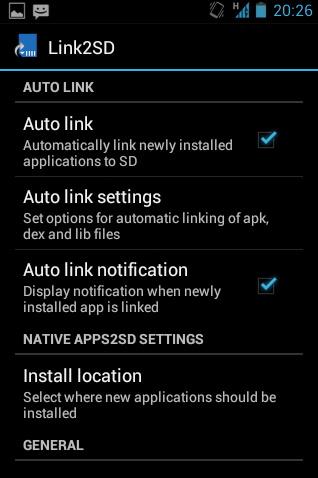
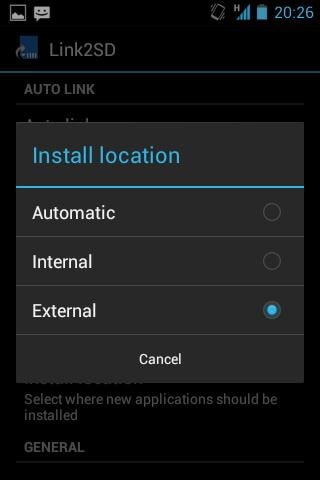
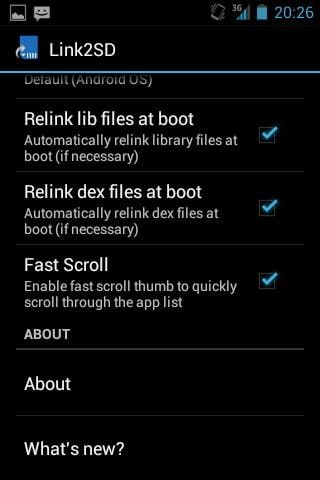
要檢查您的內存,請單擊“存儲信息”。 這應該向您展示您的 ext2 分區、FAT3 和整體內存的現有狀態。